w10电脑如何彻底关闭操作中心|w10关闭操作中的方法
发布时间:2017-03-16 11:06:34 浏览数:
有些刚升级到Win10的用户对Win10操作中心不太习惯,原因是这项功能经常弹出各种系统和应用消息,w10电脑如何彻底关闭操作中心?其实想关闭操作中心并不难,下面就跟大家说说具体的设置步骤。
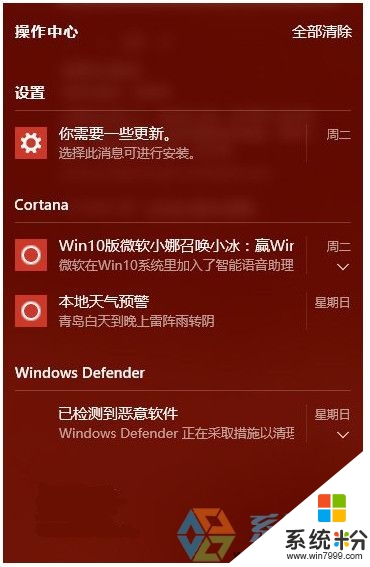
w10关闭操作中的方法:
1、在Cortana搜索栏输入regedit后回车,进入注册表编辑器。
2、定位到
HKEY_CURRENT_USER\SOFTWARE\Policies\Microsoft\Windows\Explorer
注意,若没有“Explorer”项,可自己新建一个(在Windows文件夹上点右键,选择新建→项,如下图)
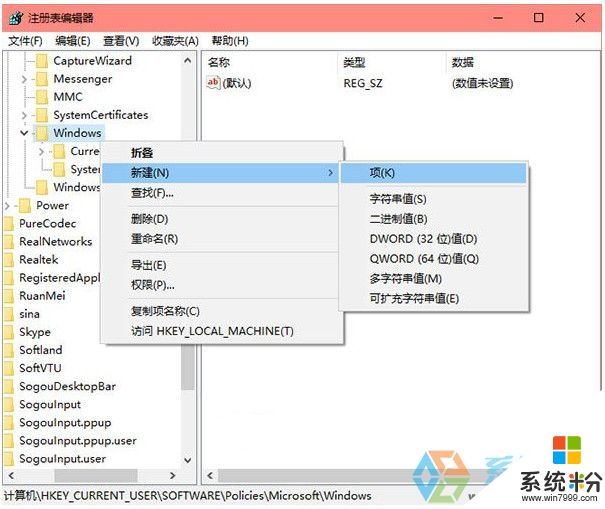
3、在Explorer中新建→DWORD(32位)值,重命名为DisableNotificationCenter,如下图——
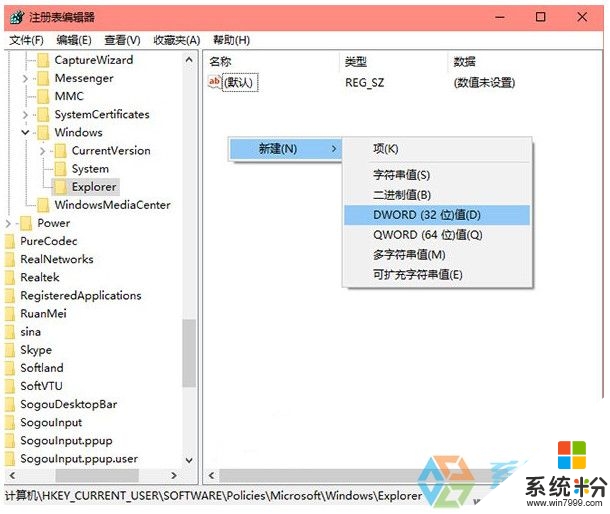
4、双击DisableNotificationCenter,将数值数据改为 1,点击“确定”,如下图——
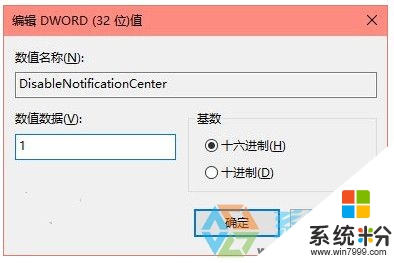
【w10电脑如何彻底关闭操作中心】这就跟大家分享完了,还有其他的电脑操作系统下载后使用的疑问,或者使用技巧需要理解的话,欢迎上系统粉查看解决的方法。